
Satura rādītājs:
- Autors Lynn Donovan [email protected].
- Public 2023-12-15 23:50.
- Pēdējoreiz modificēts 2025-01-22 17:33.
Galvenās norādes prezentācija, izmantojot iPad, Apple TV, Apple Airplay, izmantojot WiFi tīklu vai personīgo tīklāju
- Pievienojiet savu Apple TV projektoram, HDTV vai monitoram.
- Kad displejā ir atlasīta pareizā ievade, pievienojiet Apple TV uz WiFi tīklu.
- Savienojiet savu iPad ar Wi-Fi tīklu.
Tātad, kā es varu parādīt prezentētāja displeju programmā Keynote?
Dodieties uz Preferences ( Galvenā uzruna izvēlne) un noklikšķiniet uz " Prezentētāja displejs cilne. Šeit pārliecinieties, vai “Izmantot alternatīvu displejs Skatīt prezentētājs informācija” ir atzīmēta izvēles rūtiņa. Ja atrodat displeji ir nepareizi, dodieties uz cilni "Slaidrāde" un noklikšķiniet uz " Klāt vidusskolas Displejs ” apakšā.
Tāpat kā es varu lietot Keynote tiešraidē? Sāciet prezentāciju programmā Keynote for iCloud
- Kad prezentācija ir atvērta, rīkjoslā noklikšķiniet uz pogas Rīki un pēc tam izvēlieties Lietot Keynote Live. Noklikšķiniet uz Turpināt.
- Ja vēlaties, lai skatītājiem būtu nepieciešama parole, lai redzētu jūsu prezentāciju, noklikšķiniet uz Citas opcijas.
- Noklikšķiniet uz Uzaicināt skatītājus.
- Ja jūsu skatītāji ir gatavi skatīties, noklikšķiniet uz Spēlēt tūlīt.
Vaicāts arī, kā iespējot Keynote Remote?
Atver savu Galvenā uzruna prezentācija ierīcē ar prezentāciju. Rīkjoslā pieskarieties pogai Vairāk, pieskarieties Atļaut Tālvadības pults Tad kontrole pagrieziens ieslēgts Iespējot Tālvadības pultis. Ierīcē, kuru vēlaties izmantot kā a tālvadības pults , atveriet Galvenā uzruna lietotne. Pieskarieties Keynote Remote pogu rīkjoslā.
Kā atskaņot slaidrādi no sava iPad uz televizoru?
Pieskarieties AirPlay ikonai (apvilkta) un iegūtajā sarakstā pieskarieties Apple TV uz kuru vēlaties projicēt, ieslēdziet spoguļošanu un pieskarieties pie Gatavs. Tagad jūsu iOS ierīcē tiek parādīts ekrāns TV . Uz spēlēt a slaidrāde , palaidiet lietotni Fotoattēli, pieskarieties albumam un uz iPad , pieskarieties Slaidrāde pogu, kas parādās augšējā labajā stūrī.
Ieteicams:
Vai Dropbox var atskaņot videoklipus?
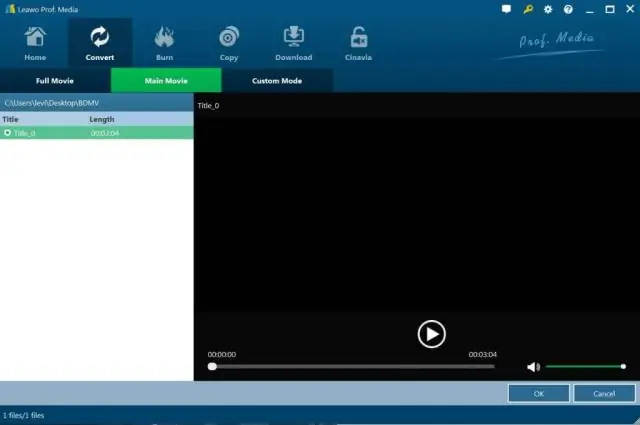
Tā kā katra Windows instalācija ir aprīkota ar Windows Media Player, pārbaudiet, vai tā atskaņos Dropbox videoklipu, kuru vēlaties skatīt. Ja tā nav, lejupielādējiet un instalējiet multivides atskaņotāju, kas var atskaņot failu. Daudzi multivides atskaņotāji atskaņo izplatītus failu tipus, piemēram, AVI. Dažiem Dropbox failiem var būt SWF paplašinājumi
Kā atskaņot DAV failu?

Failus izveido DVR instalētā programmatūra SightBossCentralStation. DAV videoklipus var atskaņot operētājsistēmā Windows, izmantojot atsevišķu datora DVR365 atskaņotāja programmatūru. Ņemiet vērā, ka, lai atvērtu a. DAV failu atskaņotājā DVR365, vispirms jānoklikšķina uz atskaņošanas pogas, kas atver faila atvēršanas dialoglodziņu
Vai programmā InDesign varat atskaņot GIF?

Animētu GIF failu ievietošana programmā InDesign Protams, savos dokumentos varat ievietot animētus GIF, taču InDesign (gandrīz) nezina, ka attēliem ir jābūt animētiem. Tā kā fails netiek atpazīts kā video, multivides panelis ir tukšs un jūs nevarat piešķirt pogas darbību, lai atskaņotu GIF
Kā atskaņot mūziku no OneDrive?

Kā es varu lejupielādēt mūziku no OneDrive? Atveriet OneDrive datorā, kurā darbojas sistēma Windows 10, un pierakstieties. Atlasiet Faili > Mūzika un pēc tam atlasiet mūzikas mapi vai mapes, ko vēlaties pārvietot. Atlasiet Lejupielādēt. Dodieties uz vietu, kurā saglabājāt mapi vai mapes, un izpakojiet tās
Kā atskaņot MKV failus savā Sony televizorā?

Soli pa solim instrukcijas, lai pārveidotu un atskaņotu MKV uz SonyTV: 1. darbība Palaidiet Wondershare UniConverter un pievienojiet MKV failus, kas nepieciešami atskaņošanai Sony TV. Lejupielādējiet, instalējiet un palaidiet Wondershare UniConverter savā datorā/Mac datorā. 2. darbība Kā izvadi atlasiet ar Sony TV saderīgu formātu. 3. darbība Pārveidojiet MKV par Sony TV atskaņošanai
